|
Delilah

(résultat réduit)
**********
Ce tutoriel est
une traduction du tutoriel original de Gerrie dont j'ai obtenu la permission
et l'exclusivité pour le traduire.
Vous trouverez le tutoriel original
ici.
Thank you Gerrie for given me the permission to translate your
tutorial.
Il est strictement interdit de reproduire ce tutoriel sans la
permission de l'auteur.
**********
Cette traduction a été réalisée avec PSPX.
Le tutoriel peut être fait avec une version antérieure
de PSP.
Vous aurez besoin pour faire ce tutoriel des
Filtres
* Toadies
* FM
Tile Tools
* Filter
Unlimited 2.0
* Greg's
Factory Output Vol. II
* Andrew's
Factory 9
Installer les filtres dans le répertoire Plugins de votre choix.
Matériel.
* Une belle image
Note de la traductrice.
J'ai utilisé un tube auquel j'ai ajouté un fond.
Le tube est une création de Ametista.
* Coins - À placer dans le répertoire de votre choix.
Télécharger le coin ici.
**********
Préparation.
Ouvrir votre image.
À l'aide de la touche Shift et la lettre D de votre clavier,
faire une copie de votre image.
Fermer l'originale.
Redimensionner votre image à 300 pixels de hauteur.
Palette Styles et Textures.
Votre choix de couleur doit être contrastante
Choisir une couleur pâle pour votre Premier plan
et une couleur foncée pour votre Arrière-plan.
J'ai choisi la couleur #9B605C pour la couleur foncée
et la couleur #B2C3BD pour la couleur pâle.
Cliquer sur la couleur Premier plan pour ouvrir la fenêtre de
configuration.
Onglet Dégradé.
Repérer le dégradé Premier plan-Arrière-plan.
Style Halo - Répétition à 2 - Inverser coché.
Horizontal et Vertical à 50.
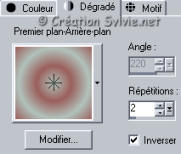
Étape 1.
Image - Ajouter des bordures - Taille à 1 pixel - Symétrique
coché.
Couleur noire.
Outil Baguette magique - Tolérance à 0 - Anticrénelage
décoché.
Sélectionner la bordure.
Sélections - Inverser.
Effets - Effets 3D - Découpe.
1 ~ 1 ~ 54 ~ 18.00.
Couleur de l'ombre noire - Couleur de l'intérieur décoché.
Sélections - Désélectionner tout.
Étape 2.
Image - Ajouter des bordures - Taille à 1 pixel - Symétrique
coché.
Votre couleur foncée.
Image - Ajouter des bordures - Taille à 1 pixel - Symétrique
coché.
Couleur noire.
Image - Ajouter des bordures - Taille à 5 pixels - Symétrique
coché.
Votre couleur foncée.
Sélectionner la bordure.
Outil Pot de peinture.
Appliquer le dégradé dans la sélection.
Effets - Effets de texture - Store.
2 ~ 44 ~ Couleur noire.
Horizontal coché - Lumière haut/gauche coché.
Sélections - Inverser.
Effets - Effets 3D - Ombre de portée.
2 ~ 2 ~ 100 ~ 26.00, couleur noire.
Sélections - Désélectionner tout.
Étape 3.
Image - Ajouter des bordures - Taille à 1 pixel - Symétrique
coché.
Couleur noire.
Image - Ajouter des bordures - Taille à 1 pixel - Symétrique
coché.
Votre couleur foncée.
Image - Ajouter des bordures - Taille à 1 pixel - Symétrique
coché.
Couleur noire.
Étape 4.
Image - Ajouter des bordures - Taille à 20 pixels - Symétrique
coché.
Votre couleur foncée.
Sélections - Sélectionner tout.
Sélections - Modifier - Contracter à 19 pixels.
Sélections - Inverser.
Outil Pot de peinture.
Appliquer le dégradé dans la sélection.
Effets - Modules externes - Toadies - Weaver.
72 ~ 45 ~ 222.
Effets - Modules externes - FM Tile Tools - Blend Emboss.
Configuration standard.
Effets - Modules externes - Unlimited 2.0 - Buttons & Frames
- Glass Frame 2.
Configuration standard.
Sélections - Désélectionner tout.
Étape 5.
Image - Ajouter des bordures - Taille à 1 pixel - Symétrique
coché.
Couleur noire.
Image - Ajouter des bordures - Taille à 1 pixel - Symétrique
coché.
Votre couleur foncée.
Image - Ajouter des bordures - Taille à 1 pixel - Symétrique
coché.
Couleur noire.
Étape 6.
Image - Ajouter des bordures - Taille à 20 pixels - Symétrique
coché.
Votre couleur foncée.
Sélectionner la bordure.
Outil Pot de peinture.
Appliquer le dégradé dans la sélection.
Effets - Effets de texture - Store.
2 ~ 44 ~ Couleur noire.
Horizontal coché - Lumière haut/gauche coché.
Sélections - Inverser.
Effets - Effets 3D - Ombre de portée.
2 ~ 2 ~ 100 ~ 20.00, couleur noire.
Sélections - Désélectionner tout.
Étape 7.
Image - Ajouter des bordures - Taille à 1 pixel - Symétrique
coché.
Couleur noire.
Image - Ajouter des bordures - Taille à 1 pixel - Symétrique
coché.
Votre couleur foncée.
Image - Ajouter des bordures - Taille à 1 pixel - Symétrique
coché.
Couleur noire.
Étape 8.
Image - Ajouter des bordures - Taille à 30 pixels - Symétrique
coché.
Votre couleur foncée.
Sélectionner la bordure.
Effets - Modules externes - Andrew's Factory 9 - Four Corners.
Configuration standard.
35 ~ 95 ~ 186 ~ 203 ~ 75 ~ 120.
Réglage - Teinte et saturation - Coloriser.
Teinte à 2 - Saturation à 65.
Pour trouver votre configuration
Cliquer sur la couleur foncée de votre palette Styles et
Textures.
Prendre en note les deux premiers chiffres de la deuxième
colonne
en dessous de la palette des choix de couleur.

Garder la sélection.
Effets - Effets de texture - Store.
255 ~ 45 ~ Couleur noire.
Horizontal décoché - Lumière haut/gauche coché.
Répéter l'effet Store mais en cochant l'horizontal.
Effets - Modules externes - FM Tile Tools - Blend Emboss.
Configuration standard.
Effets - Modules externes - Unlimited 2.0 - Buttons & Frames
- Glass Frame 2.
Configuration standard.
Sélections - Désélectionner tout.
Étape 9.
Image - Ajouter des bordures - Taille à 1 pixel - Symétrique
coché.
Couleur noire.
Image - Ajouter des bordures - Taille à 1 pixel - Symétrique
coché.
Votre couleur foncée.
Image - Ajouter des bordures - Taille à 1 pixel - Symétrique
coché.
Couleur noire.
Image - Redimensionner.
Redimensionner votre cadre à 85%.
Étape 10.
Image - Ajouter des bordures - Taille à 15 pixels - Symétrique
coché.
Votre couleur foncée.
Sélectionner la bordure.
Effets - Modules externes - Greg's Factory Output Vol. II - Pool Shadow.
50 ~ 50 ~ 50 ~ 50 ~ 50 ~ 50 ~ 50 ~ 128.
Effets - Effets de texture - Store.
2 ~ 44 ~ Couleur noire.
Horizontal coché - Lumière haut/gauche coché.
Sélections - Inverser.
Effets - Effets 3D - Ombre de portée.
2 ~ 2 ~ 100 ~ 20.00, couleur noire.
Sélections - Désélectionner tout.
Étape 11.
Image - Ajouter des bordures - Taille à 1 pixel - Symétrique
coché.
Couleur noire.
Image - Ajouter des bordures - Taille à 1 pixel - Symétrique
coché.
Votre couleur foncée.
Image - Ajouter des bordures - Taille à 1 pixel - Symétrique
coché.
Couleur noire.
Étape 12.
Aller au tube de coin.
Édition - Copier.
Retourner à votre cadre.
Édition - Coller comme nouveau calque.
Placer le tube dans le coin supérieur gauche de votre cadre.
Note de la traductrice.
Pour placer les autres coins rapidement
Effets - Modules externes - Simple - Top Left Mirror.
Étape 13.
Calques - Fusionner - Fusionner les calques visibles.
Redimensionner votre cadre à 400 pixels de hauteur.
Votre cadre est terminé.
Il ne vous reste plus qu'à le signer et à l'enregistrer en
format .JPG, compression 25
J'espère que vous avez aimez faire ce tutoriel.

Retour
aux traductions de Gerrie
Retour
au menu Mes Traductions
Retour au menu principal

(Pour m'écrire, cliquez sur ce logo)

Tous droits réservés © 07-12-2005
|